Désactiver Connected Experiences dans Microsoft 365 : étapes simples à suivre
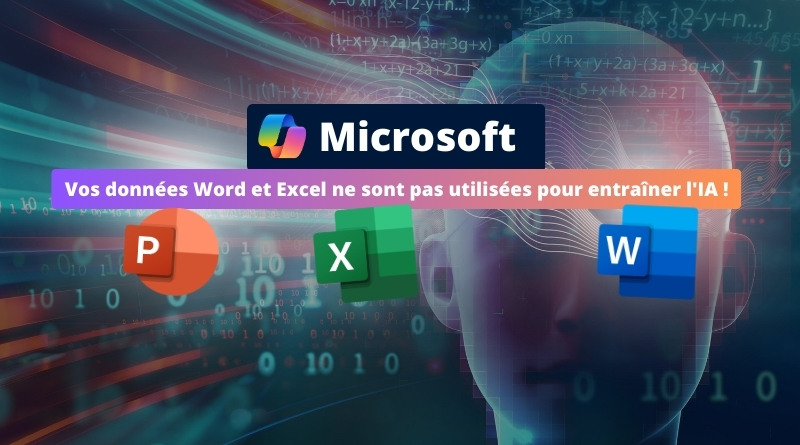
Microsoft 365 : Révélation sur l’utilisation des données par Microsoft pour l’IA
Microsoft dément l’utilisation des données des utilisateurs pour former ses modèles d’IA
Récemment, des rumeurs ont circulé selon lesquelles Microsoft utiliserait les données des applications Microsoft 365 telles que Word, Excel et PowerPoint pour entraîner ses modèles d’intelligence artificielle. Cependant, l’entreprise a rapidement nié ces allégations.
Clarification de Microsoft sur la fonctionnalité “Connected Experiences”
L’histoire a commencé avec un post sur un blog Tumblr faisant référence à la fonctionnalité “Connected Experiences” des applications Word, Excel et PowerPoint, que Microsoft aurait utilisée pour collecter les données des utilisateurs afin d’améliorer ses modèles d’IA.
Après des échanges avec des journalistes de BleepingComputer, un porte-parole de Microsoft a affirmé que la société ne se servait pas des données des utilisateurs de Microsoft 365 à des fins de formation de ses modèles d’IA. De plus, il a précisé que la fonction “Connected Experiences” n’avait aucun lien avec la formation des grands modèles de langages de Microsoft.
Microsoft a également rappelé que la fonctionnalité “Connected Experiences” était activée par défaut depuis avril 2019 et est utilisée pour des fonctionnalités telles que la collaboration en temps réel sur les documents et la correction grammaticale en temps réel.
Les utilisateurs ont cependant la possibilité de désactiver cette fonctionnalité s’ils le souhaitent, en ajustant les paramètres de “Connected Experiences”.
Comment gérer la fonctionnalité Connected Experiences ?
Si vous souhaitez vérifier si la fonctionnalité “Connected Experiences” est activée ou désactivée sur votre machine, voici comment procéder :
1. Ouvrez l’application Word sur votre PC, puis cliquez sur “Fichier” et ensuite “Compte”.
2. Sous “Confidentialité des comptes”, cliquez sur le bouton “Gérer les paramètres”.
3. Une page s’ouvrira avec plusieurs options liées aux fonctionnalités connectées, dont les “Connected Experiences”.
N’oubliez pas que vous pouvez toujours consulter la documentation de Microsoft pour obtenir plus d’informations sur les fonctionnalités “Connected Experiences” qui nécessitent un téléchargement de contenu Internet.
Source : www.it-connect.fr





